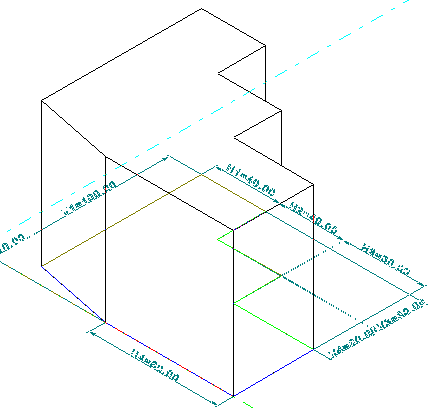- Inhaltsverzeichnis
- Index
- Glossar
Parametric
Arbeiten mit dem Parametricmodul in MegaCAD
In MegaCAD finden Sie drei Optionen zum Aufruf des Parametricmoduls:
 Aufrufen des Parametricmoduls
ohne Parameter
Aufrufen des Parametricmoduls
ohne Parameter
 Aufrufen des Parametricmoduls
zum editieren von parametrischen Zeichnungsobjekten in der gerade aktiven
Zeichnung
Aufrufen des Parametricmoduls
zum editieren von parametrischen Zeichnungsobjekten in der gerade aktiven
Zeichnung
 Aufrufen des Parametricmoduls
zum editieren von parametrischen Zeichnungsobjekten in der gerade aktiven
Zeichnung
Aufrufen des Parametricmoduls
zum editieren von parametrischen Zeichnungsobjekten in der gerade aktiven
Zeichnung
Je nach Anforderung wählen Sie die erforderliche Option an. In jedem Fall wird nach dem Beenden des Parametricmoduls nach MegaCAD zurückgeschaltet.
Rufen Sie das Parametricmodul auf, erscheint das Hauptmenü des Programms:
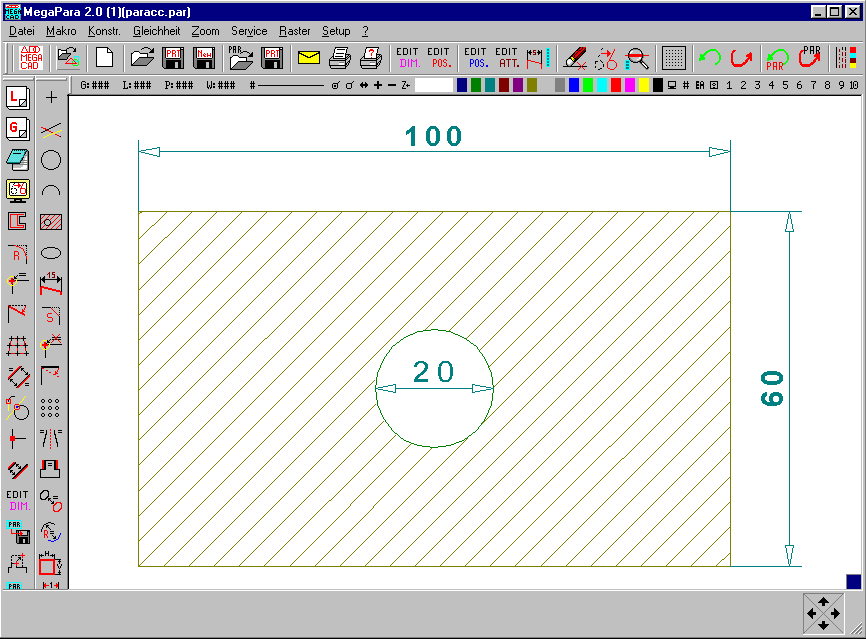
In der Menüleiste an der Bildschirmseite und in der Toolbar werden alle Optionen des Programms bereitgestellt. Neben den möglichen Konstruktionsoptionen Linien, Kreise, Bögen und Bemaßungen finden Sie hier die Optionen zum parametrisieren der MegaCAD Objekte. Zum parametrisieren werden verschiedene Optionen angeboten:
Festlegen von gleichen Objekten
Bestimmung von parametrischen Punkten, tangierende Objekte, gleiche Punkte, symmetrische Objekte, Objekte gleicher Länge, .......
Punkte zu Punktmuster zusammenfassen
Festlegen der Parameter durch Bemaßung eines Objektes
Automatisch Parametrisierung
Bearbeiten der Parametric-Bemaßung
Bearbeiten der Parametric durch verschieben von Konstruktionspunkten
Editieren und Erstellen von parametrischen Tabellen
Anzeige der parametrischen Zusammenhänge und Lösungsfunktionen
Die in dem Parametricmodul erstellten parametrischen Objekte sind als parametrische Zeichnungsdatei speicherbar und in MegaCAD einfügbar. Parametrische Objekte müssen nicht als parametrische Datei gespeichert werden, MegaCAD selbst speichert die parametrischen Objekte und stellt sie zur Bearbeitung im Parametricmodul bereit. Speichern Sie zusätzlich die Objekte in eine Parameterdatei, sind diese Objekte in beliebigen Dateien weiterverwendbar. Zusätzlich können diese Dateien im Parametricmodul einzeln bearbeitet werden, ohne MegaCAD aufzurufen und damit die gleichen Objekte in MegaCAD ungewollt zu verändern.
Intern werden die so ersetzten Objekte als MegaCAD Makros verwaltet. Löschen Sie ein parametrisches Objekt werden Sie gefragt, ob Sie das ganze Makro löschen möchten. Sie erhalten so die Möglichkeit einen parametrischen Zeichnungsteil vollständig zu entfernen.
Achtung!
Änderungen an parametrischen Dateien haben keinen Einfluss auf die gleichen Daten in MegaCAD Zeichnungen. Um die Daten in MegaCAD Zeichnungen zu ändern ist die entsprechende Zeichnung aufzurufen und einzeln zu bearbeitet.
Aufruf des Parametricmoduls durch:
 Aufrufen des Parametricmoduls
ohne Parameter
Aufrufen des Parametricmoduls
ohne Parameter
Um das Parametricmodul von MegaCAD aus zu starten, wählen Sie diese Option an. Das Parametricmodul wird gestartet, Zeichnungen können geladen oder neu erstellt werden um sie zu parametrisieren. Mit dem Menüpunkt "Parametrische Zeichnung laden" laden Sie bereits vorhandene parametrische Zeichnungen, um sie zu verändern und dann in MegaCAD einzufügen.
Beenden Sie das Parametricmodul, werden Sie gefragt, ob Sie die parametrische Zeichnung speichern möchten. Speichern Sie die parametrische Zeichnung immer dann, wenn Sie die Änderungen in einer bestehenden parametrischen Zeichnung sichern möchten oder wenn Sie eine neue parametrische Zeichnung erstellt haben. Die Daten werden dann als Datei mit der Endung .par gespeichert und sind dann in anderen Zeichnungen weiter verwendbar.
Speichern Sie die parametrische Zeichnung nicht als Datei, werden die Daten in die MegaCAD Zeichnung parametrisch eingefügt und bleiben in dieser einen Zeichnung erhalten. Rufen Sie den parametrischen Teil einer MegaCAD Zeichnung erneut auf, kann er verändert werden. Nach jedem Aufruf eines parametrischen Teils einer Zeichnung haben Sie die Möglichkeit diese Daten als parametrische Zeichnung zu weiteren Verwendung in anderen Zeichnungen als parametrische Datei zu speichern.
Nach dem Beenden wird MegaCAD aufgerufen und die parametrischen Objekte hängen an der Maus. Fügen Sie die Objekte in die Zeichnung ein. Speichern Sie die MegaCAD Zeichnung werden auch die parametrischen Objekte gespeichert. Zum ändern der parametrischen Objekte in einer Zeichnung verwenden Sie die Option "Aufrufen des Parametricmoduls zum editieren von parametrischen Zeichnungsobjekten".
 Aufrufen des Parametricmoduls
mit Auswahl von Zeichnungsobjekten aus der gerade aktiven Zeichnung
Aufrufen des Parametricmoduls
mit Auswahl von Zeichnungsobjekten aus der gerade aktiven Zeichnung
Um das Parametricmodul zum parametrisieren von Zeichnungsobjekten in einer gerade aktiven Zeichnung zu starten, wählen Sie diese Option an. MegaCAD fordert Sie dann auf, Zeichnungsobjekte mit den Moduswahl-Optionen zu selektieren. Die Elemente werden selektiert und die Selektion mit der rechten Maustaste beendet. Das Parametricmodul wird gestartet und die selektierten Objekte werden angezeigt, um sie zu parametrisieren.
Das Parametricmodul von MegaCAD unterstützt eine eingeschränkte Art von Objekten die parametrisiert werden. Die Liste der zu parametrisierbaren Objekte wird ständig erweitert. In der MegaCAD Version 5.0 sind folgende Objekte parametrisierbar:
Normale Linien
Alle Arten von Bögen
Alle Arten von Kreisen
Bemaßungen (werden zu parametrischen Parametern)
Texte, Ellipsen, Ellipsenbögen, 3D-Objekte, isometrische Objekte, Spline, Zig-Zag-Linien und Mittelkreuze von Kreisen sind nicht parametrisierbar. Diese Objekte werden als normale Objekte in einer parametrischen Zeichnung behandelt und werden manuell editiert.
Mit dem Menüpunkten "Zeichnung/Makro einfügen" laden Sie bereits vorhandene Zeichnungen/Makros in die bestehende parametrische Zeichnung, um sie zu ergänzen, verändern und dann in MegaCAD einzufügen.
Beenden Sie das Parametricmodul, werden Sie gefragt, ob Sie die parametrische Zeichnung speichern möchten. Speichern Sie die parametrische Zeichnung immer dann, wenn Sie die Änderungen in einer bestehenden parametrischen Zeichnung sichern möchten oder wenn Sie eine neue parametrische Zeichnung erstellt haben.
Nach dem Beenden wird MegaCAD aufgerufen und die parametrischen Objekte ersetzen die ursprünglichen normalen Zeichnungsobjekte in der MegaCAD Zeichnung. Intern werden die so ersetzten Objekte als MegaCAD Makros verwaltet. Löschen Sie ein parametrisches Objekt werden Sie gefragt, ob Sie das ganze Makro löschen möchten. Sie erhalten so die Möglichkeit einen parametrischen Zeichnungsteil vollständig zu entfernen.
 Aufrufen des Parametricmoduls
zum editieren von parametrischen Zeichnungsobjekten in der gerade aktiven
Zeichnung
Aufrufen des Parametricmoduls
zum editieren von parametrischen Zeichnungsobjekten in der gerade aktiven
Zeichnung
Um das Parametricmodul zum editieren von parametrischen Zeichnungsobjekten in einer gerade aktiven Zeichnung zu starten, wählen Sie diese Option an. Das Parametricmodul wird gestartet und die selektierten parametrischen Objekte werden angezeigt, um sie zu parametrisieren.
Nach Anwahl der Option fordert Sie MegaCAD auf, ein parametrisches Zeichnungsobjekt mit der Maus anzuklicken. Klicken Sie ein Element oder eine Bemaßung des parametrischen Zeichnungsteils an.
Mit dem Menüpunkten "Zeichnung/Makro einfügen" laden Sie bereits vorhandene Zeichnungen/Makros in die aufgerufene parametrische Zeichnung, um sie zu ergänzen, verändern und dann in MegaCAD einzufügen.
Beenden Sie das Parametricmodul, werden Sie gefragt, ob Sie die parametrische Zeichnung speichern möchten und ob Sie die parametrische Zeichnung in MegaCAD übernehmen möchten. Speichern Sie die parametrische Zeichnung immer dann, wenn Sie die Änderungen in einer bestehenden parametrischen Zeichnung sichern möchten oder wenn Sie eine neue parametrische Zeichnung erstellt haben. Wenn Sie die Zeichnung nicht übernehmen möchten, klicken Sie nein an. Die Zeichnung wird dann in MegaCAD nicht geändert.
Nach dem Beenden wird MegaCAD erneut aufgerufen und die parametrischen Objekte ersetzen die ursprünglichen parametrischen Objekte in der MegaCAD Zeichnung.
Direktes editieren von parametrischen Zeichnungsobjekten in der gerade aktiven Zeichnung
Werte von parametrischen Zeichnungsobjekten sind auch direkt in MegaCAD änderbar. Um die Werte zu ändern, ist das Bemaßunghauptmenü aufzurufen. Klicken Sie beim aktiven Bemaßungshauptmenü einen Bemaßungstext des parametrischen Zeichnungsteils an, erscheint direkt der Dialog zum ändern des parametrischen Wertes. Nach dem Beenden des Dialoges werden die parametrischen Objekte geändert.
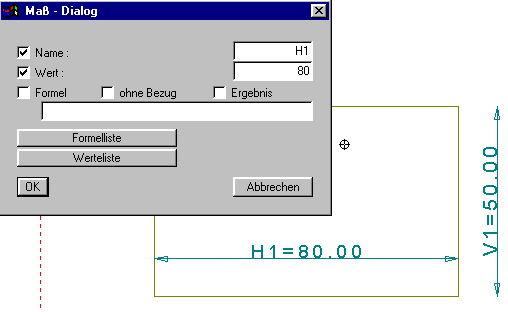
2D Parametric direkt ändern:
Ist das Bemaßungshauptmenü aktiv, wird ein Maß einer 2D-Patametrik (Variante) anklicken. Es erscheint das Dialogwindow zum ändern des Maßes. Wird das Maß geändert und der "ok" Button angeklickt, ändert sich die Variante sofort. Die Attribute der Variante wie z.B. Farben, Aussehen der Maße e.c. werden in dem Parametic-Editor eingestellt. Änderungen von Attribute der Variante wie z.B. Farben, Aussehen der Maße e.c. direkt in MegaCAD sind nur temporär, Änderungen der Werte bleiben erhalten.
3D Parametric direkt ändern:
Beim aktiven Bemaßungshauptmenü kann ein parametrisierter Körper (z.B. Prisma) angeklickt werden. Es erscheinen dann die Maße der Parametric an dem Körper, die angeklickt werden. In dem erscheinenden Dialog wird dann der Wert des Maßes verändert und mit dem "ok" Button bestätigt. Es kann nun direkt ein weiterer Wert geändert werden. Sind alle Maße angepasst, wird die Funktion mit der rechten Maustaste beendet und in dem folgenden Dialog die Änderung bestätigt. Das Objekt wird neu berechnet und automatisch korrigiert.